3 روش رایگان برای تبدیل FLV برای بازی در Xbox
FLV به طور گسترده ای برای سایت های به اشتراک گذاری اخبار و ویدیو استفاده می شود. هنگامی که برخی از فیلم های آنلاین را از YouTube ، Hulu یا Facebook بارگیری می کنید ، به احتمال زیاد پرونده های FLV دریافت می کنید. قالب FLV توسط بسیاری از پخش کننده ها ، دستگاه ها ، سیستم عامل ها و مرورگرها قابل پشتیبانی است. اما در Xbox قابل پخش نیست.
Xbox علاوه بر کنسول بازی به شما امکان پخش فیلم و موسیقی را از طریق درایو فلش USB یا درایو خارجی نیز می دهد. Xbox با بسیاری از پرونده های رسانه محبوب سازگار است. اما همانطور که در بالا ذکر شد ، شما نمی توانید مستقیماً FLV را روی Xbox بازی کنید. هنگامی که می خواهید فایل های FLV را در Xbox مشاهده کنید ، مجبور هستید تبدیل FLV به Xbox قالب پشتیبانی شده

این پست 3 روش رایگان برای تبدیل را به اشتراک می گذارد FLV به Xbox. هنگامی که می خواهید فایل های FLV را در کنسول Xbox One ، Xbox 360 ، Xbox Series X یا Xbox Series S جدید خود تماشا کنید ، می توانید برای تبدیل FLV به یک فایل پشتیبانی شده از Xbox به آنها اعتماد کنید.
قسمت 1. نحوه تبدیل رایگان FLV به Xbox Online
بسیاری از مبدل های ویدئویی به شما کمک می کنند FLV را به فرمت پشتیبانی شده از Xbox مانند AVI یا MP4 تبدیل کنید. اگر با برخی از کلیپ های ویدیویی FLV کوچک روبرو هستید ، ابتدا باید مبدل آنلاین FLV به Xbox را به صورت رایگان امتحان کنید.
مبدل فیلم بصورت آنلاین رایگان یک مبدل ویدیویی با کاربرد آسان است که به شما امکان می دهد FLV را به فرمت های پشتیبانی شده از کنسول Xbox به MP4 ، AVI ، WMV ، MOV یا دیگر تبدیل کنید. در مقایسه با سایر مبدلهای آنلاین ، نیازی به ثبت نام یا ورود به سیستم حساب نیست. علاوه بر این ، هیچ محدودیتی در اندازه فایل برای تبدیل فایل FLV شما وجود ندارد. راهنمای زیر نحوه استفاده از آن را به شما نشان می دهد.
مرحله 1 این مبدل آنلاین FLV به Xbox با هر مرورگری مانند Chrome ، Safari ، IE و Firefox سازگار است. می توانید مرورگر خود را باز کرده و به قسمت مبدل آنلاین FLV به Xbox سایت.
گام 2. وقتی به آنجا رسیدید ، کلیک کنید برای تبدیل فایلها را اضافه کنید و سپس دانلود دکمه برای نصب یک پرتابگر برای تبدیل FLV. وقتی راه انداز آماده شد ، یک پنجره بازشو وجود دارد که می توانید فایل FLV خود را اضافه کنید.

مرحله 3 می توانید برخی از قالب های ویدیویی معروف از جمله MP4 ، AVI ، MOV ، FLV ، WMV ، MKV و موارد دیگر را در زیر فایل FLV بارگذاری شده مشاهده کنید. می توانید قالب پشتیبانی شده از Xbox مانند MP4 یا AVI را انتخاب کنید.
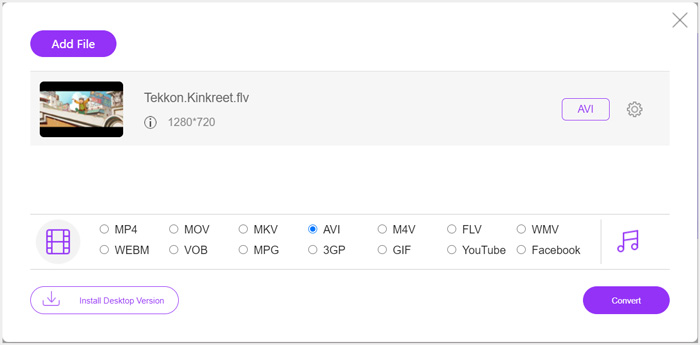
مرحله 4 اگر می خواهید تنظیمات صوتی و تصویری خروجی بیشتری داشته باشید ، می توانید بر روی کلیک کنید تنظیمات نماد کنار قالب خروجی. پس از آن ، می توانید بر روی کلیک کنید تبدیل دکمه برای شروع تبدیل FLV به Xbox. به محض پایان تبدیل ، فیلم خروجی به طور خودکار در رایانه شما ذخیره می شود.
قسمت 2. نحوه تبدیل FLV به Xbox Online با FreeConvert
FreeConvert مبدل ویدیویی و صوتی دیگری است که می تواند به شما کمک کند FLV را به MP4 ، AVI یا WMV پشتیبانی شده از Xbox تبدیل کنید. این یک خاص است مبدل ویدئویی FLV به Xbox تا بتوانید مستقیماً فایلهای FLV خود را به Xbox تبدیل کنید.
مرحله 1 مرورگر خود را باز کنید و به این قسمت بروید مبدل ویدئویی FLV به Xbox صفحه
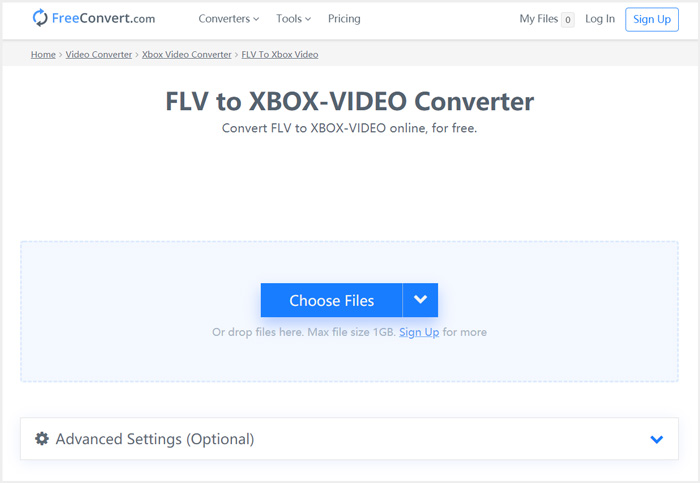
گام 2. کلیک فایل ها را انتخاب کنید دکمه مرور و بارگذاری پرونده FLV خود را. همچنین مجاز به افزودن پرونده از طریق URL ، Google Drive و Dropbox هستید.
مرحله 3 می توانید کلیک کنید اضافه کردن پرونده های بیشتر برای بارگذاری سایر پرونده های FLV که می خواهید تبدیل کنید. قالب هدف به صورت زیر تنظیم خواهد شد XBOX به صورت پیش فرض. شما می توانید به سادگی بر روی کلیک کنید تبدیل به Xbox Video دکمه برای شروع تبدیل FLV به Xbox.
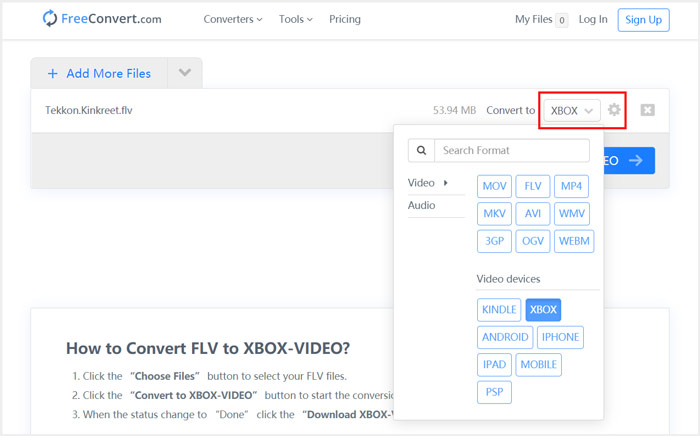
مراحل مشابه را دنبال کنید و می توانید هر موسیقی را در Xbox پخش کنید پس از تبدیل آنها به قالب های سازگار با Xbox.
این مبدل ویدیویی FLV به Xbox شروع به بارگذاری و تبدیل فیلم شما می کند. پس از تبدیل ، می توانید کلیک کنید دانلود را فشار دهید تا آن را در رایانه Mac یا Windows ذخیره کنید. یا می توانید آن را در Google Drive و Dropbox ذخیره کنید. هنگام استفاده از این مبدل FLV به Xbox رایگان ، برخی از تبلیغات را مشاهده خواهید کرد.
قسمت 3. راه بهتر برای تبدیل رایگان FLV به Xbox در Mac و Windows PC
علاوه بر مبدل های FLV آنلاین ، می توانید برای تبدیل و پخش فایل های FLV خود در کنسول بازی Xbox ، به سایر مبدل های ویدیویی رایگان نیز اعتماد کنید. در اینجا ما شما را با قدرتمندان معرفی می کنیم مبدل FLV رایگان. این به خصوص برای انجام تبدیل های مختلف FLV طراحی شده است.
- هر FLV را به قالب پشتیبانی شده از Xbox مانند MP4 ، AVI ، WMV ، MOV و موارد دیگر تبدیل کنید.
- مجموعه ای از مضامین را برای ویرایش و شخصی سازی پرونده FLV ارائه دهید.
- پردازنده های چند هسته ای پیشرفته و شتاب GPU برای تبدیل FLV به Xbox با سرعت سریع.
- بدون از بین رفتن کیفیت تصویر یا صدا ، یک یا چند فایل FLV را به Xbox تبدیل کنید.
دانلود رایگانبرای ویندوز 7 یا بالاتردانلود امن
دانلود رایگانبرای MacOS 10.7 یا بالاتردانلود امن
مرحله 1 ابتدا می توانید بر روی دکمه بارگیری دوبار کلیک کنید تا آن را به صورت رایگان روی رایانه خود نصب کنید. آن را باز کنید و کلیک کنید اضافه کردن پرونده ها برای وارد کردن پرونده (های) FLV خود.
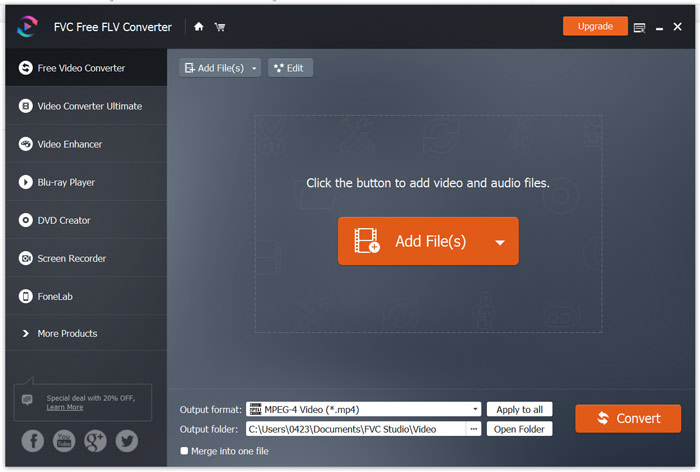
گام 2. انتخاب کنید MP4 یا AVI به عنوان قالب هدف از لیست کشویی فرمت خروجی. برای تنظیمات بیشتر ، می توانید بر روی کلیک کنید تنظیمات نماد کنار قالب خروجی برای ورود به تنظیمات نمایه پنجره
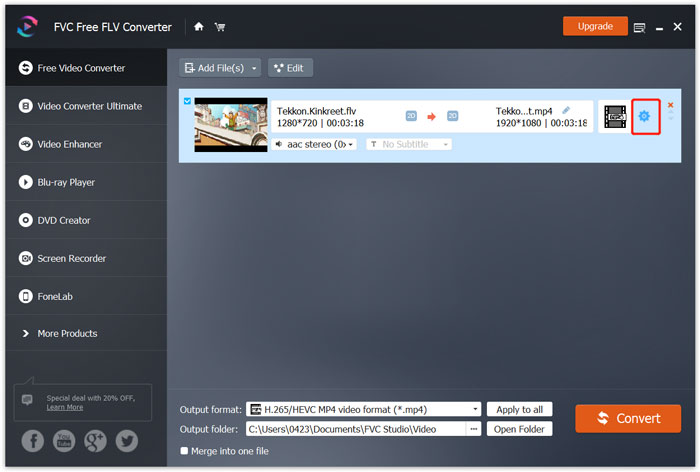
همچنین یک لیست خاص را لیست می کند ایکس باکس دسته را در قالب Output برای تبدیل مستقیم FLV به فایل پشتیبانی شده Xbox One یا Xbox 360 تبدیل کنید. اما شما باید آن را به نسخه پولی ارتقا دهید.
مرحله 3 کلیک کنید بر روی تبدیل دکمه برای شروع تبدیل فیلم از FLV به MP4 یا قالب ویدیویی دیگر Xbox پشتیبانی می کند.
قسمت 4. سQالات متداول Play FLV در Xbox
سوال 1. چه قالب هایی را می توان توسط Xbox One پشتیبانی کرد؟
به عنوان یکی از محبوب ترین کنسول های بازی ، XBox با بسیاری از فرمت های صوتی و تصویری که اغلب استفاده می شود از جمله MP4 ، AVI ، M4V ، MOV ، WMV ، MKV ، H.264 AVCHD ، WAV ، WMA ، فیلم 3GP ، صدای 3GP ، AAC سازگار است. ، MP3 و موارد دیگر
سوال 2. چگونه فیلم ها را در Xbox پخش کنیم؟
اگر هنگام پخش فیلم به Xbox یا اتصال درایو خارجی به Xbox ، برنامه Movies & TV را در Xbox One یا Xbox 360 خود دارید ، می توانید با استفاده از آن به راحتی فیلم ها را تماشا کنید.
سوال 3. کدام بازیکن می تواند فایل های FLV را پخش کند؟
وقتی می خواهید فایل های FLV را در Mac ، Windows PC یا دستگاه قابل حمل iOS / Android خود پخش کنید ، VLC Media Player همیشه گزینه خوبی برای انجام این کار است. این برنامه دسک تاپ و موبایل را برای شما فراهم می کند تا بتوانید فایل های FLV را در رایانه یا تلفن خود پخش کنید.
نتیجه
آیا نمی توانید فایل های FLV را در کنسول بازی Xbox خود پخش کنید؟ برای انجام این کار ، ابتدا باید FLV را به فایل پشتیبانی شده از Xbox تبدیل کنید. شما می توانید از این پست 3 روش رایگان برای تبدیل و پخش FLV در Xbox پیدا کنید.



 Video Converter Ultimate
Video Converter Ultimate ضبط صفحه
ضبط صفحه



